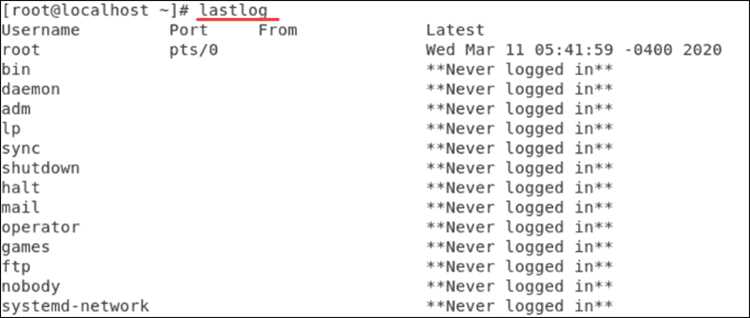
Системный журнал в Linux является одним из важных инструментов для анализа и устранения проблем в операционной системе. Журнал содержит подробную информацию о различных событиях, происходящих в системе, включая ошибки, предупреждения, информационные сообщения и многое другое. В этой статье мы рассмотрим, как просматривать файлы системного журнала в Linux с использованием различных команд.
Одной из наиболее используемых команд для просмотра системного журнала в Linux является команда journalctl. Эта команда позволяет получить доступ к содержимому журнала и отобразить его на экране. Чтобы просмотреть все записи из журнала, просто введите команду journalctl без аргументов. Результаты будут отображены в обратном хронологическом порядке, с самыми новыми записями в начале списка.
Использование команды journalctl
Вот несколько полезных команд, доступных в journalctl:
journalctl — показывает последние записи системного журнала.
journalctl -b — показывает записи, сгенерированные в текущей загрузке системы.
journalctl -u <unit> — показывает записи, связанные с определенным systemd unit.
journalctl --since <date/time> — показывает записи, сгенерированные с указанного времени.
journalctl --until <date/time> — показывает записи, сгенерированные до указанного времени.
journalctl -k — показывает записи, связанные с ядром.
journalctl -f — отображает новые записи, по мере их генерации.
Это только некоторые из возможностей команды journalctl. Вы можете найти более подробную информацию в руководстве пользователя или использовать ключ --help для получения справки по команде.
Просмотр последних записей
При работе с системными журналами в Linux может возникнуть необходимость просмотра последних записей для решения конкретной задачи или выявления проблем. В этом случае полезно знать, как просмотреть только последние записи в журнале.
Для этого можно воспользоваться командой journalctl с аргументом -n, которому передается число, означающее количество последних записей, которые нужно вывести.
journalctl -n 10
В приведенном примере команда выведет последние 10 записей из журнала.
При необходимости можно использовать дополнительные параметры, такие как -f для отображения журнала в режиме реального времени или -u для фильтрации записей по конкретному юниту.
Просмотр последних записей в системном журнале может помочь в решении различных проблем и отладке Linux-системы.
journalctl --priority=err
Вы также можете комбинировать несколько уровней, указав их через запятую. Например, чтобы просмотреть предупреждения и ошибки, выполните команду:
journalctl --priority=warning,err
Просмотр журнала для конкретного сервиса
При работе с файлами системного журнала в Linux можно просматривать записи, относящиеся к определенному сервису. Это может быть полезно, чтобы найти связанные с конкретным сервисом сообщения или ошибки. В этом разделе мы рассмотрим, как осуществлять просмотр журнала для конкретного сервиса на примере двух распространенных инструментов: journalctl и grep.
Первый способ — использовать команду journalctl. Чтобы просмотреть записи журнала только для конкретного сервиса, необходимо использовать флаг -u, за которым следует имя сервиса. Например, чтобы просмотреть записи журнала только для сервиса Apache, нужно выполнить команду:
journalctl -u apache2
Второй способ — использовать команду grep для фильтрации записей журнала. Нужно выполнить команду journalctl без указания конкретного сервиса и затем применить команду grep с указанием имени сервиса или ключевых слов, связанных с сервисом. Например, команда:
journalctl | grep "apache2"
Выберет только записи журнала, содержащие ключевое слово «apache2». Это позволяет находить журналы, связанные с определенными сервисами или событиями.
Оба метода позволяют просматривать только записи журнала, относящиеся к конкретному сервису, что делает анализ и поиск информации в системных журналах более удобными и эффективными.
Работа с файлами журнала напрямую
Системные журналы Linux хранятся в специальных файлах на файловой системе. Обычно основные системные журналы находятся в каталоге /var/log. Чтобы просмотреть содержимое этих файлов непосредственно, вы можете использовать различные команды.
Одной из самых распространенных команд для просмотра системных журналов в Linux является less. Вы можете использовать эту команду для просмотра содержимого файла журнала постранично. Например, чтобы просмотреть содержимое файла syslog, вы можете выполнить следующую команду:
less /var/log/syslog
Это откроет файл syslog в программе less, которая позволяет вам пролистывать его содержимое постранично.
Если вам нужно посмотреть только последние строки файла журнала, вы можете использовать команду tail. Например, чтобы просмотреть последние 10 строк файла syslog, выполните следующую команду:
tail /var/log/syslog
Вы также можете использовать флаг -n с командой tail, чтобы указать количество последних строк для отображения. Например, чтобы просмотреть только последние 5 строк файла syslog, выполните следующую команду:
tail -n 5 /var/log/syslog
Если вам нужно просмотреть содержимое файла журнала в реальном времени, то можете использовать команду tail с флагом -f. Это позволит вам следить за обновлениями файла журнала по мере их появления. Например, чтобы отслеживать изменения в файле syslog, выполните следующую команду:
tail -f /var/log/syslog
Это будет непрерывно отображать новые строки, добавленные в файл syslog, по мере их появления.
Это лишь некоторые из команд, которые вы можете использовать для работы с файлами системного журнала на Linux. Зная эти команды, вы сможете эффективно просматривать содержимое системных журналов и анализировать их для решения проблем или отслеживания действий в системе.
Просмотр и поиск в файле журнала
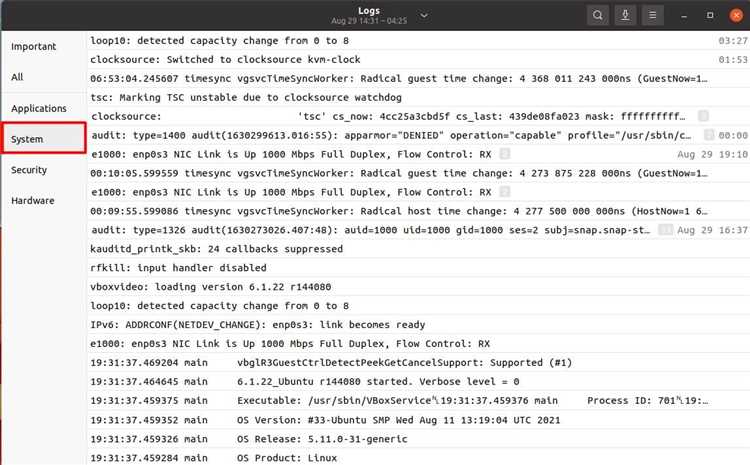
Для просмотра содержимого файлов системного журнала в Linux можно использовать команду cat. Например, чтобы просмотреть содержимое файла /var/log/syslog, можно выполнить следующую команду:
cat /var/log/syslogОднако, этот метод не всегда удобен, особенно если файл журнала очень большой. В таких случаях можно использовать команду less, которая позволяет просматривать файл постранично. Например:
less /var/log/syslogКогда вы используете команду less, вы можете прокручивать файл с помощью клавиш «вверх» и «вниз», а также искать определенные фразы с помощью клавиши «/» и ввода поискового запроса.
Если вы хотите просмотреть только последние строки файла журнала, вы можете использовать команду tail. Например, чтобы просмотреть последние 10 строк файла syslog, выполните:
tail /var/log/syslogЧтобы поискать конкретное сообщение или событие в файле журнала, можно использовать команду grep. Например, чтобы найти все строки в файле syslog, содержащие слово «error», выполните следующую команду:
grep "error" /var/log/syslogВы также можете использовать регулярные выражения с командой grep, чтобы более точно настроить поиск. Например, чтобы найти все строки, начинающиеся с слова «error», выполните:
grep "^error" /var/log/syslogЭто лишь несколько примеров команд для просмотра и поиска в файле журнала в Linux. Однако, каждая команда имеет множество опций и флагов, которые позволяют настраивать их поведение. Рекомендуется ознакомиться с документацией по каждой команде или использовать ключ --help, чтобы узнать больше о доступных возможностях.
Экспортирование записей журнала в другие форматы
В Linux существует возможность экспортировать записи системного журнала в другие форматы, чтобы упростить анализ и обработку данных. Ниже приведены некоторые команды и способы экспорта.
1. journalctl --output=json > journal.json: Эта команда экспортирует записи журнала в формате JSON и сохраняет их в файл с именем «journal.json». JSON — это универсальный формат обмена данными, который может быть легко обработан другими программами и скриптами.
2. journalctl --output=csv > journal.csv: Эта команда экспортирует записи журнала в формате CSV (Comma-Separated Values), который является текстовым файлом, разделенным запятыми. CSV файлы удобно использовать для импорта данных в таблицы или программы для анализа данных.
3. journalctl --output=export > journal.txt: Эта команда экспортирует записи журнала в простой текстовый формат. Используется расширение «.txt». Формат экспорта представляет собой простую таблицу с колонками, содержащими информацию о времени, уровне журнала, и сообщении.
4. journalctl --since="yyyy-mm-dd" --until="yyyy-mm-dd" > journal_filtered.txt: Эта команда экспортирует записи журнала в текстовый файл, ограничивая их временным диапазоном. Замените «yyyy-mm-dd» на даты начала и окончания периода, за который вы хотите экспортировать записи.
Это лишь некоторые из команд, которые могут быть использованы для экспорта записей системного журнала в Linux. Команды и форматы могут варьироваться в зависимости от используемой версии Linux и журнальной системы. Используйте документацию для получения дополнительной информации и определения наиболее подходящих команд для вашей ситуации.
